삼성폰을 덜 지루하게 보이게 하는 7가지 간단한 방법

고가의 삼성 갤럭시가 시중에 나와 있는 다른 휴대폰과 똑같을 필요는 없습니다. 몇 가지만 수정하면 더욱 개성 있고, 스타일리시하며, 독특하게 만들 수 있습니다.
이 글을 읽고 있다는 것은 아마도 iPhone을 어딘가에 두고 온 것 같은데, 그걸 찾기 위해 애쓰고 있을 겁니다. 아니면 집에 두고 온 것 같은데 어디 있는지 기억나지 않는 경우도 있습니다. 예를 들어, 소파 틈에 끼어 있는 경우가 있죠.
더 나쁜 점은 iPhone이 무음 모드에 있으면 다른 스마트폰을 사용해서 전화를 걸어 찾을 수 없다는 것입니다. 하지만 걱정하지 마세요. 무음 모드를 켰더라도 iPhone에서 소리가 나도록 강제하는 방법이 있습니다.
그렇다면 아이폰의 "핑"은 무엇일까요?
Apple 제품에 대해 잘 알고 있다면 "ping"이라는 용어가 익숙할 것입니다. 하지만 들어보지 못했다면 걱정하지 마세요. "핑"은 아이튠즈나 네트워크 핑에 있는 애플의 실패한 소셜 네트워킹 기능이 아니라, 아이폰에서 높은 음조의 소리를 내어 어디에 있든 쉽게 찾을 수 있도록 하는 방법입니다.

ping의 이점:
Apple은 자사 생태계 내에 있는 한 iPhone을 "ping"할 수 있는 다양한 방법을 제공합니다. 분실한 iPhone을 찾는 3가지 빠른 방법은 다음과 같습니다.
Find My를 사용하여 iPhone을 "ping"하는 방법
내 찾기 앱은 iPhone을 찾는 데 도움이 될 뿐만 아니라, 다른 많은 Apple 기기의 위치도 찾을 수 있게 해줍니다. 휴대폰이 네트워크에 연결된 경우에도 소리를 내지 않고도 지도에서 휴대폰의 위치를 볼 수 있습니다.
방법:
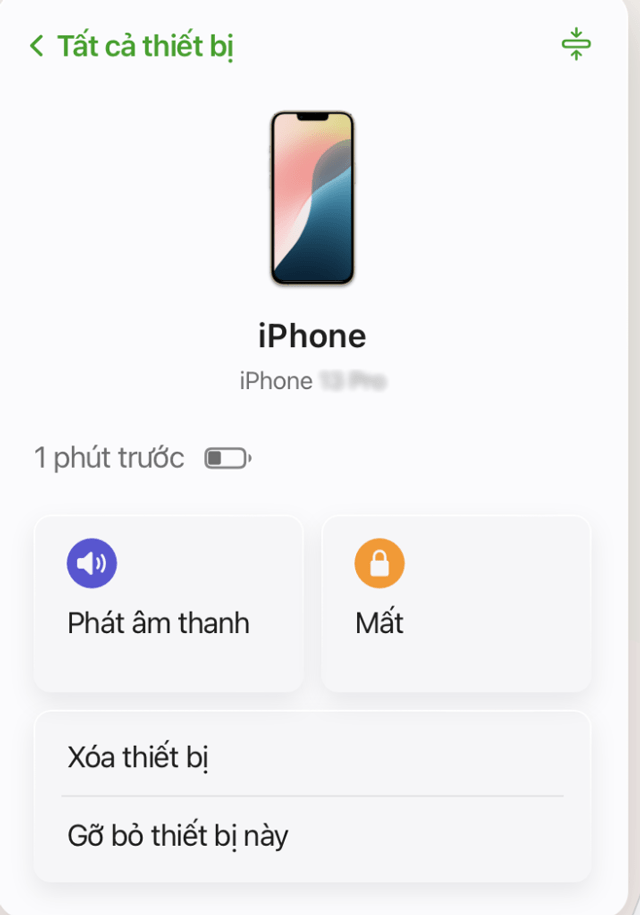
해당 옵션을 활성화하면 휴대폰을 찾아 화면에서 끌 때까지 소리가 계속 재생됩니다. 가족 공유를 사용하는 경우 가족 구성원은 iPhone의 정확한 위치를 알지 못해도 iPhone에 "ping"을 보낼 수 있습니다.
Apple Watch로 iPhone을 "ping"하는 방법
Apple Watch가 있다면 내 찾기 앱을 여는 것보다 iPhone을 찾는 것이 훨씬 빠릅니다.
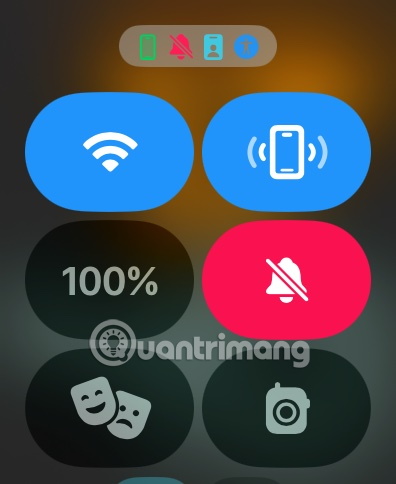
Apple Watch 홈 화면에서 위로 살짝 밀어 제어 센터에 접근합니다. 사운드 웨이브가 있는 iPhone 아이콘을 탭하세요. 이제 iPhone에서 몇 초 동안 소리가 납니다. ping 아이콘을 누르는 대신 길게 눌러도 iPhone에서 소리가 날 뿐만 아니라 LED 플래시도 켜져 어두운 구석에 갇혔거나 스피커가 가려져 있는 경우 찾기가 더 쉽습니다.
Siri를 사용하여 iPhone에 "ping"을 보내는 방법
Apple Watch가 없다면 가상 비서인 Siri에게 도움을 요청할 수 있습니다. MacBook, iPad 등 다른 Apple 기기를 사용해서 Siri에게 iPhone을 찾아달라고 요청하기만 하면 됩니다. 예를 들어, "Siri, 내 iPhone에 핑 보내줘"라고 말하면 iPhone에서 소리가 나다가 사용자가 해당 iPhone을 찾아서 하드웨어 키를 누를 때까지 소리가 납니다.
이 방법을 사용하면 iPhone에서 Macbook을 찾을 수도 있습니다. 이 방법은 빠르고 효율적이며 앱이나 브라우저를 사용할 필요가 없습니다.
iPhone을 잃어버리면 당황하게 될 수 있지만 Apple에서 제공하는 도구를 사용하면 그 어느 때보다 쉽게 기기를 찾을 수 있습니다. 다음에 iPhone을 분실했을 때, 다른 사람의 도움 없이 빠르게 휴대전화를 찾을 수 있는 위의 3가지 방법을 기억하세요.
고가의 삼성 갤럭시가 시중에 나와 있는 다른 휴대폰과 똑같을 필요는 없습니다. 몇 가지만 수정하면 더욱 개성 있고, 스타일리시하며, 독특하게 만들 수 있습니다.
그들은 iOS에 지루함을 느껴 결국 삼성폰으로 바꿨고, 그 결정에 대해 전혀 후회하지 않습니다.
브라우저의 Apple 계정 웹 인터페이스를 통해 개인 정보 확인, 설정 변경, 구독 관리 등의 작업을 할 수 있습니다. 하지만 여러 가지 이유로 로그인할 수 없는 경우가 있습니다.
iPhone에서 DNS를 변경하거나 Android에서 DNS를 변경하면 안정적인 연결을 유지하고, 네트워크 연결 속도를 높이고, 차단된 웹사이트에 접속하는 데 도움이 됩니다.
내 위치 찾기 기능이 부정확하거나 신뢰할 수 없게 되면, 가장 필요할 때 정확도를 높이기 위해 몇 가지 조정을 적용하세요.
많은 사람들은 휴대폰의 가장 성능이 떨어지는 카메라가 창의적인 사진 촬영을 위한 비밀 무기가 될 줄은 전혀 예상하지 못했습니다.
근거리 무선 통신(NFC)은 일반적으로 몇 센티미터 이내로 서로 가까운 거리에 있는 장치 간에 데이터를 교환할 수 있는 무선 기술입니다.
Apple은 저전력 모드와 함께 작동하는 적응형 전원 기능을 선보였습니다. 두 기능 모두 iPhone 배터리 사용 시간을 늘려주지만, 작동 방식은 매우 다릅니다.
자동 클릭 애플리케이션을 사용하면 게임을 하거나, 애플리케이션이나 기기에서 사용 가능한 작업을 할 때 별다른 작업을 하지 않아도 됩니다.
사용자의 요구 사항에 따라 기존 Android 기기에서 Pixel의 독점 기능 세트가 실행될 가능성이 높습니다.
이 문제를 해결하려면 꼭 좋아하는 사진이나 앱을 삭제해야 하는 것은 아닙니다. One UI에는 공간을 쉽게 확보할 수 있는 몇 가지 옵션이 포함되어 있습니다.
우리 대부분은 스마트폰 충전 포트를 배터리 수명 유지에만 사용하는 것처럼 생각합니다. 하지만 그 작은 포트는 생각보다 훨씬 더 강력합니다.
효과가 없는 일반적인 팁에 지쳤다면, 조용히 사진 촬영 방식을 변화시켜 온 몇 가지 팁을 소개합니다.
새 스마트폰을 찾고 있다면 가장 먼저 눈에 띄는 것은 바로 사양서입니다. 성능, 배터리 수명, 디스플레이 품질에 대한 정보가 가득 담겨 있습니다.
다른 출처에서 iPhone에 애플리케이션을 설치할 경우, 해당 애플리케이션이 신뢰할 수 있는지 수동으로 확인해야 합니다. 그러면 해당 애플리케이션이 iPhone에 설치되어 사용할 수 있습니다.












